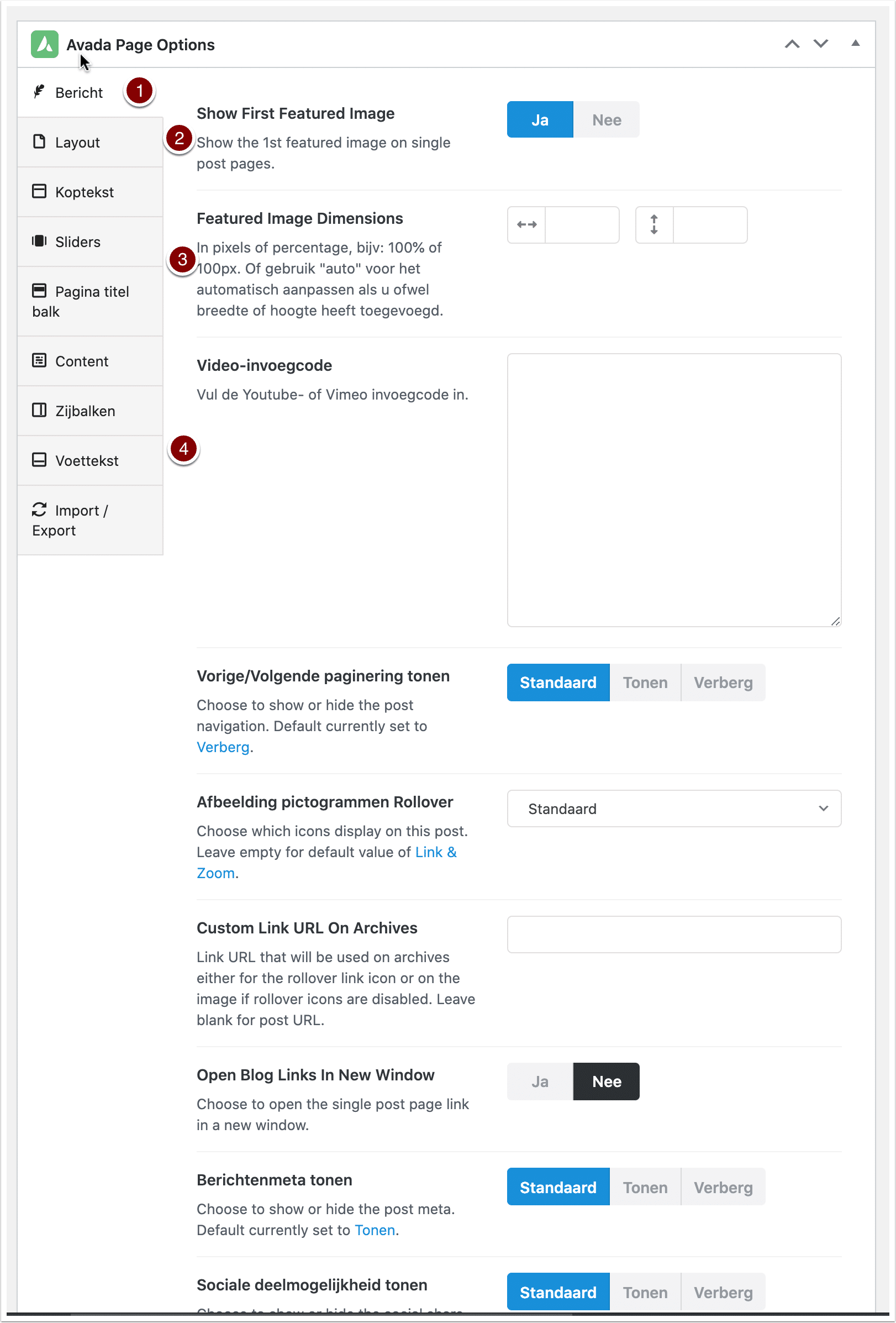De kennisbank artikelen zijn het best te gebruiken op minstens een grote tablet. Dit omdat er gerefereerd wordt aan afbeeldingen in de tekst.
Avada geeft een bericht veel meer opties. Los van de globale (over de hele site) opties kun je ook per bericht onderdelen toevoegen of aanpassen. Je kan bv. een youtube video meteen in je nieuws/blog overzicht laten zien en af laten spelen.
Table of Contents
ToggleWaar staat wat?
Wil je van Avada gebruik maken dan heb je de volgende plekken nodig:
- Avada builder; zet de avada builder aan om op deze plek avada layout opties te gebruiken. Lees hier meer.
- Avada Live; hiermee zet je de pagina om naar page builder aan de klant kant (frontend). Lees hier meer.
- Avada pagina opties (avada page options); dit zijn opties die alleen op deze plek gelden. Hier ga ik nu meer over vertellen hieronder.
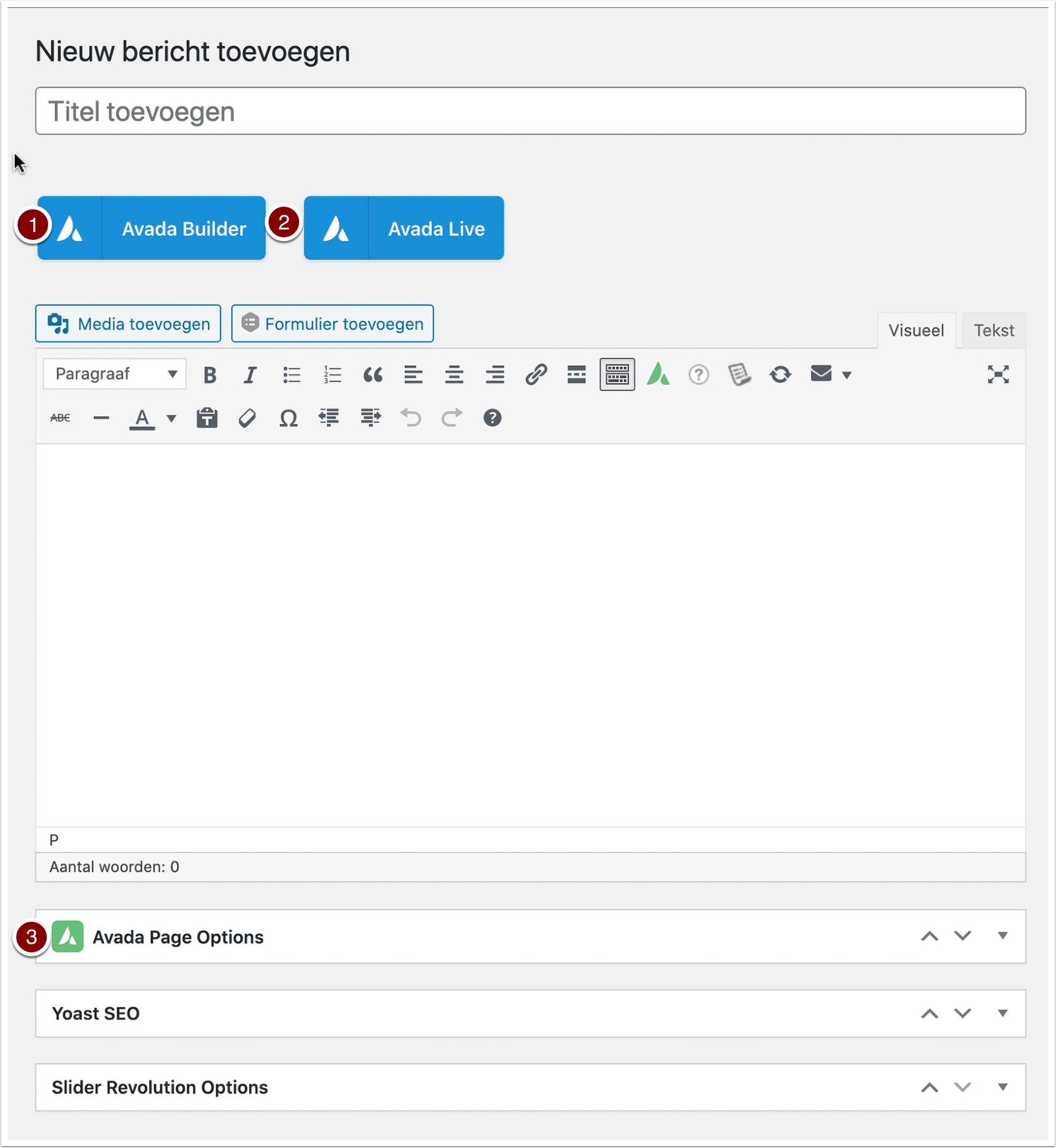
Avada pagina opties
Deze opties zijn dus alleen van toepassing op deze plek, dit bericht. Je schrijft hiermee over de globale instellingen heen. Er zijn een aantal opties die voor berichten, pagina’s, portfolio etc hetzelfde zijn. Hier leg ik alleen uit welke opties er voor berichten zijn vanuit Avada.
Dus als je iets in de site globaal hebt ingesteld en dat nu wil overschrijven kun je dat hier doen.
- Kies “Bericht” tab voor de bericht Avada opties.
- Toon uitgelichte afbeelding (show first featured image); deze laat de uitgelichte afbeelding boven je bericht zien.
- Uitgelichte afbeelding grootte; welk formaat moet de hier boven gemelde afbeeldingen hebben?
- Video-invoegcode; Hier kun je een youtube- of vimeo deelcode invoeren. Hierdoor wordt de video meteen in je overzichtpagina ook getoond. Hier voor kies je de “insluiten code”. Ik leg hier uit hoe je die verkrijgt. Plak deze code in het lege veld. Vergeet niet te bewaren!